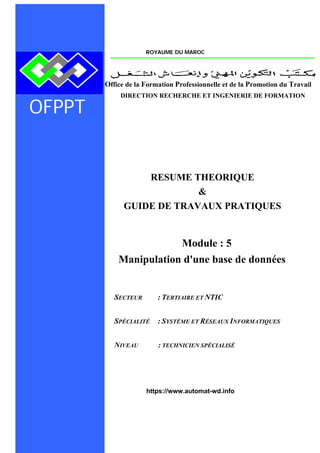
Automat-wd.info manipulation d'une base de données
- 1. ROYAUME DU MAROC OFPPT Module : 5 Manipulation d'une base de données SECTEUR : TERTIAIRE ET NTIC SPÉCIALITÉ : SYSTÈME ET RÉSEAUX INFORMATIQUES NIVEAU : TECHNICIEN SPÉCIALISÉ Office de la Formation Professionnelle et de la Promotion du Travail DIRECTION RECHERCHE ET INGENIERIE DE FORMATION RESUME THEORIQUE & GUIDE DE TRAVAUX PRATIQUES https://www.automat-wd.info
- 2. Module N° 5 Manipulation de base de donnée Filière : TSSSRI Page 2/91 REMERCIEMENT La DRIF remercie les personnes qui ont contribué à l’élaboration du présent document. Pour la supervision : - MME.BENNANI WAFAE DIRECTRICE CDC TERTIAIRE & TIC - M. ESSABKI NOURDDINE CHEF DE DIVISION CCFF Pour la conception : - ELGHOLABZOURI MOUNIR Formateur à l’ ISTA Hay Riad Pour la validation : - JELLAL ABDELILAH Formateur animateur au CDC Tertiaire & TIC Les utilisateurs de ce document sont invités à communiquer à la DRIF toutes les remarques et suggestions afin de les prendre en considération pour l’enrichissement et l’amélioration de ce programme. Said Slaoui https://www.automat-wd.info
- 3. TABLE DE MATIERE TABLE DE MATIERE......................................................................................................................................1 PARTIE 1 OBJECTIFS ..................................................................................................................................4 PARTIE 2 SGBD PRINCIPE ET FONCTIONNEMENT...................................................................7 I GENERALITES SUR LES BASES DE DONNEES .................................................................................................7 II OBJECTIFS DE L'APPROCHE SGBD ..............................................................................................................8 III ARCHITECTURE FONCTIONNELLE D'UN SGBD : ANSI-SPARC .............................................................9 IV FONCTIONNEMENT D'UN SGBD................................................................................................................11 V PRINCIPAUX MODELES LOGIQUES ...............................................................................................................12 PARTIE 3 CONCEPTION ET DEMARCHE.........................................................................................16 I CONCEPTION DE BASES DE DONNEES..........................................................................................................16 II DEMARCHE DE CREATION D’UNE BASE DE DONNEES ................................................................................17 III LES REDONDANCES....................................................................................................................................20 PARTIE 4 CREATION ET MANIPULATION DES BASES DE DONNEE AVEC MS ACCESS..............................................................................................................................................................23 I CREATION DES TABLES .................................................................................................................................23 II SAISIE DE DONNEE ET CREATION DE FORMULAIRE ...................................................................................31 III MANIPULATION DES DONNEE ET CREATION DES REQUETE......................................................................40 IV LANGAGE SQL............................................................................................................................................46 V LES FORMULAIRES ET SOUS- FORMULAIRES..................................................................................56 VI LES ETATS ...............................................................................................................................................57 PARTIE 5 TRAVAUX D'APPLICATION.............................................................................................64 INTRODUCTION.................................................................................................................................................64 ATELIER N° 1 CREATION DE TABLES ..........................................................................................................65 ATELIER N° 2 REMPLISSAGE DES TABLES ..................................................................................................66 ATELIER N° 3 PROPRIETE DES TABLES.......................................................................................................67 ATELIER N° 4 LES REQUETES .....................................................................................................................68 ATELIER N° 5 LES FORMULAIRES ...............................................................................................................70 ATELIER N° 6 LES FORMULAIRES (SUITE).................................................................................................71 ATELIER N° 7 LES ETATS ............................................................................................................................72 ATELIER N° 8 LES MACROS ........................................................................................................................73 ATELIER N° 9 GESTION DES COMMANDES (ATELIER RECAPITULATIF)....................................................75 PARTIE 6 EXERCICES D’APPLICATIONS (LANGAGE SQL)...................................................78 PARTIE 7 EVALUATION............................................................................................................................83 ANNEXE.............................................................................................................................................................87 https://www.automat-wd.info
- 4. Module N° 5 Manipulation de base de donnée Filière : TSSSRI PARTIE 1 Objectifs OBJECTIFS OPERATIONNELS DE REMIER NVEAU DE COMPORTEMENT COMPORTEMENT ATTENDU Pour démontrer sa compétence, le stagiaire doit utiliser les techniques de manipulation d'une base de données à l'aide d'un logiciel de bases de données selon les conditions, les critères et les précisions qui suivent. CONDITIONS D’EVALUATION • Travail effectué avec : • un micro-ordinateur ; • un logiciel de base de données ; • une imprimante. • Travail effectué à partir des source de référence et étude de cas CRITERES GENERAUX DE PERFORMANCE • Respect des consignes et du temps alloué. • Utilisation judicieuse des commandes. • Interprétation juste des messages apparaissant à l'écran. • Sauvegarde et restauration appropriées des données. • Utilisation optimale des fonctions d'aide des logiciels et autres sources de référence. • Respect des règles de la sécurité. OBJECTIFS A. Analyser la demande pour manipuler une Base de données B. Traiter et manipuler les données C. Adapter la structure de la base de données à de nouveaux besoins D. Documenter la base de données
- 5. Module N° 5 Manipulation de base de donnée Filière : TSSSRI OBJECTIFS OPERATIONNELS DE SECOND NIVEAU LE STAGIAIRE DOIT MAITRISER LES SAVOIRS, SAVOIRS-FAIRE, SAVOIR-PERCEVOIR OU SAVOIR-ETRE JUGES PREALABLES AUX APPARENTISSAGES DIRECTEMENT REQUIS POUR L’ATTEINTE DE L’OBJECTIF DE PREMIER NIVEAU, TELS QUE : Avant d’apprendre à analyser la demande pour manipuler une Base de données. (A) : 1. Décrire les conséquences des systèmes de gestion de base de données sur le fonctionnement d’une entreprise. 2. Décrire les caractéristiques des bases de données. 3. Distinguer les types de bases de données. 4. Enumérer les utilisations possibles d’une base de données. 5. Expliquer au stagiaire le principe des bases de données relationnelles.. 6. Décrire au stagiaire les phases de création d’une base de données simple 7. Analyser la demande (2 tables avec une relation). Avant d’apprendre à Traiter et manipuler les données (B) : 1. Enumérer les inconvénients d’une méthode classique de recherche des données. 2. Montrer la souplesse d’utilisation d’un SGBDR pour la recherche des données. Avant d’apprendre à adapter la structure de la base de données à de nouveaux besoins. (C): Sensibiliser le stagiaire à l'intérêt de la sécurité des données. Avant d’apprendre à documenter la base de données (D): Sensibiliser le stagiaire à la terminologie correctement en anglais et en Français https://www.automat-wd.info
- 6. Module N° 5 Manipulation de base de donnée Filière : TSSSRI PARTIE 1 SYSTEME DE GESTION DE BASE DE DONNEE, PRINCIPE ET FONCTIONNEMENT
- 7. Module N° 5 Manipulation de base de donnée Filière : TSSSRI PARTIE 2 SGBD PRINCIPE ET FONCTIONNEMENT I Généralités sur les bases de données Définition et Historique Une base de données est un ensemble structuré de données enregistrées sur des supports informatisés, pouvant satisfaire simultanément plusieurs utilisateurs de façon sélective, en un délai raisonnable. Le concept de Base de Données (BDD) est apparu vers 1960, face au nombre croissant d'informations que les entreprises devaient gérer et partager : Chaque nouvelle application créait alors ses propres fichiers de données et ses propres programmes ; le concept de base de données va à l'encontre de cette façon de procéder : il permet la centralisation, la coordination, l'intégration et la diffusion de l'information archivée. La base de données enregistre les faits ou événements qui surviennent dans la vie d'un organisme, pour les restituer à la demande : elle permet également de tirer des conclusions en rapprochant plusieurs faits élémentaires. Les données peuvent être manipulées par plusieurs utilisateurs ayant des vues différentes sur ces données ("points de vue" différents). La structure d’ensemble des données suit une définition rigoureuse appelée SCHEMA. Facteurs liés au développement des SGBD : • augmentation des capacités mémoire, et diminution des temps d'accès • apparition sur le marché d’applications fiables et diversifiées, qui doivent partager leurs données • développement des systèmes de gestion en temps réel : "Gestion transactionnelle" • approche globale "orientée données" des problèmes de gestion : les données sont organisées de façon rationnelle plutôt que définies au coup par coup selon les applications à réaliser. Rappel sur les systèmes de gestion de fichiers Toute manipulation de fichier exige trois niveaux d’intervention, et trois couches logicielles : - Gestion du support physique : disques durs, disquette, streamers… Pilote d’entrées-sorties (Driver) - Gestion des structures internes des fichiers, et des méthodes d’accès : ouverture, fermeture, lecture, écriture… Système de gestion de fichiers (SGF) - Gestion des contenus : calculs, tests, affichages ... Programmes applicatifs Applications Système d'exploitation Matériel Programme applicatif SGF Unités de lecture et/ou écriture Ouvrir, fermer lire, écrire Demande d'un enregistrement physique Code d’erreur ou Données logiques Code d’erreur ou Enregistrement physique Niveau Logique Niveau Physique Système de Gestion de Base de données : SGBD • Ensemble des programmes et des langages de commande qui permettent de : https://www.automat-wd.info
- 8. Module N° 5 Manipulation de base de donnée Filière : TSSSRI Page 8/91 - définir des "bases de données", et des relations entre les éléments de chaque base ; - spécifier le traitement de ces données : interrogations, mises à jour, calculs, extractions... • Le SGBD reçoit des commandes aussi bien des programmes d'application que des utilisateurs : il commande les manipulations de données, généralement par l'intermédiaire d'un SGF. Utilisateur Programme applicatif SGF Unités De Lecture/ Ecriture Ouvrir, fermer, lire, écrire Demande d'un enreg. physique Code réponse, Données logiques Enreg. physique ou code erreur SGBD Gestion de la Base II Objectifs de l'approche SGBD • Pour pallier aux inconvénients des méthodes classiques de gestion de fichiers, les SGBD visent quatre objectifs : intégration et corrélation, flexibilité (indépendance), disponibilité, sécurité. • Ces objectifs exigent une distinction nette entre les données et les procédures de manipulation de ces données : aux données, on associera une fonction d'administration des données, aux procédures de manipulation une fonction de programmation. Intégration et corrélation Dans les systèmes classiques, chaque application gère ses données dans ses propres "fichiers", d’où : • Un risque de redondance, et un danger d'incohérence des données - La même donnée peut appartenir à plusieurs applications, induisant une déperdition de stockage. - Toute modification de cette donnée est à enregistrer plusieurs fois : si cette mise à jour multiple n'est pas effectuée correctement, les données deviennent incohérentes. - Le coût de la mise à jour augmente du fait de la multiplication des entrées-sorties physiques. • Une difficulté pour créer de nouveaux traitements - Les nouvelles applications entraînent des duplications supplémentaires de données. - Leur intégration avec les applicatifs en exploitation entraîne des modifications importantes. Dans l'approche SGBD, un "réservoir" commun (intégration) est constitué, représentant une modélisation (corrélation) aussi fidèle que possible de l'organisation réelle de l'entreprise : • Toutes les applications puisent dans ce réservoir, les données qui les concernent, évitant ainsi les duplications. • Mais le partage des données entre les utilisateurs pose le problème de la synchronisation des accès concurrents. Flexibilité ou indépendance • Dans les systèmes classiques, tout changement intervenant dans le stockage des données (support, méthode d'accès physique) entraîne des modifications lourdes des applications correspondantes. • L'approche SGBD poursuit trois objectifs, pour assurer l’indépendance des données par rapport aux traitements : - indépendance physique: tout changement de support, de méthode d'accès reste transparent au niveau de l'utilisateur. - indépendance logique : les programmes d'application sont rendus transparents à une modification dans l'organisation logique globale, par la définition de sous-schémas couvrant les besoins spécifiques en données. https://www.automat-wd.info
- 9. - indépendance vis-à-vis des stratégies d'accès : l'utilisateur n'a plus à prendre en charge l'écriture des procédures d'accès aux données. Il n'a donc pas à intégrer les modifications tendant à optimiser les chemins d'accès (ex: création d'index). Disponibilité • Le choix d'une approche SGBD ne doit pas se traduire par des temps de traitement plus longs que ceux des systèmes antérieurs. • L’utilisateur doit ignorer l'existence d'utilisateurs concurrents. • L'aspect "performance" est donc crucial dans la mise en oeuvre d'une base de données. Un tel objectif ne peut être atteint que si la conception d'une base de données est menée de façon rigoureuse avec un découpage fonctionnel adéquat. Les règles et contraintes inhérentes sont évoquées lors de l'apprentissage d'une méthodologie d'analyse (exemple MERISE). Sécurité • La sécurité des données recouvre deux aspects : - l'intégrité, ou protection contre l'accès invalide (erreurs ou pannes), et contre l'incohérence des données vis-à-vis des contraintes de l'entreprise. - la confidentialité, ou protection contre l'accès non autorisé ou la modification illégale des données. • Pour ne pas trop affecter les performances, la sécurité doit également être prise en compte dès la phase de conception. III Architecture fonctionnelle d'un SGBD : ANSI-SPARC • Dans le cadre du groupe de normalisation nord américain (ANSI), un groupe d'études a été créé en 69, Standard Planning and Requirement Committee (SPARC) avec pour mission, une standardisation des SGBD. • Les travaux ont abouti en 75 (ANSI 75) par la proposition d'une architecture multi-niveaux : à chaque niveau fonctionnel, sont associés un modèle et un schéma de données, un langage de description de données (LDD) permettant de décrire les données du schéma, et un langage de manipulation de données (LMD) permettant de les utiliser (accès pour consultation, mise à jour...). Modèle externe Modèle conceptuel Modèle interne Schéma interne Schéma conceptuel Schéma Externe Utilisateur 1 Schéma externe Utilisateur 2 Schéma externe Application 3 Programmeur d'application Analyste Administrateur de la base Niveau conceptuel • C’est une abstraction aussi fidèle que possible, de l'univers de l'entreprise, après modélisation et indépendamment de toute référence à l'utilisation et à l'implantation en machine. https://www.automat-wd.info
- 10. Module N° 5 Manipulation de base de donnée Filière : TSSSRI Page 10/91 • Le modèle conceptuel de données (MCD) permet le passage d'un concret inaccessible (l'univers réel) à un abstrait manipulable : le schéma conceptuel. Celui-ci peut donc être considéré comme la description du contenu de la base : c'est le résultat d'un travail d'analyse et de conception d'un système d'information automatisé. • Un schéma conceptuel doit offrir les caractéristiques suivantes : - puissance de représentation : aspects structurels, contraintes existant dans l'univers réel. - stabilité et flexibilité : l'ajout d'une nouvelle donnée ou d'une nouvelle contrainte ne doit pas entraîner de changement important dans le schéma. - simplicité de compréhension : nombre d'éléments réduit, dissociation claire des différents concepts. - simplicité d'utilisation : nombre restreint d'outils ou de primitives de manipulation. - base formelle : la définition du schéma doit s'appuyer sur une méthode rigoureuse, mathématique, pour éviter toute ambiguïté d'interprétation et pour garantir la fiabilité des données. • Pour aboutir au schéma conceptuel, l'analyste doit repérer dans le réel, et recenser de manière exhaustive, toutes les entités et toutes les associations : - Une entité peut être définie comme une personne, un objet, un lieu, un statut, un événement qui ont une existence dans le monde réel. C'est un objet concret ou abstrait, possédant un certain nombre de caractéristiques spécifiques (exemple : le produit x coûte y francs). - Généralement, les entités du monde réel se manifestent à travers des faits élémentaires. - Certains faits faisant intervenir plusieurs entités, il apparaît la notion d'association. Une association (ou lien) est un ensemble de deux ou plusieurs entités, chacune d'elles jouant un rôle particulier. Exemple : le fait que la "voiture x" appartienne à la "personne y" est une association entre les entités "voiture " et "personne". • Selon la notation CODASYL, trois types de liens peuvent être envisagés : - les liens fonctionnels notés N : 1 On a un lien fonctionnel N:1 de A vers B si toute occurrence de A détermine au plus une occurrence de B, et si à toute occurrence de B, correspond un nombre quelconque d’occurrences de A. Exemple : dans une compagnie aérienne, connaissant le numéro d'un vol, on en déduit d'une manière unique la destination, mais plusieurs vols peuvent avoir la même destination. Numéros Vols Destinations - les liens hiérarchiques notés 1 : N. On a un lien hiérarchique 1:N de A vers B si une occurrence de A peut déterminer un nombre quelconque d’occurrences de B et si, à une occurrence de B, correspond au plus une occurrence de A. Exemple : la polygamie est un lien 1 : N de "homme" vers "femme". - les liens maillés notés N : M. On a un lien maillé de A vers B s'il n'existe aucune restriction sur le nombre d'occurrences de A et B intervenant dans le lien. Exemple : dans un lycée donné, un enseignant peut dispenser des cours dans plusieurs matières différentes ; de la même façon, une matière peut être dispensée par plusieurs enseignants. X Y Z W X Y Z
- 11. Niveau externe • Le niveau externe comprend les "vues" spécifiques définies pour la manipulation des données. Il prend en compte les contraintes d'accès imposées par la nature des applications à considérer (indépendamment des caractéristiques techniques) et exprime les besoins en données des différents utilisateurs, ou applications. • Le modèle logique des données (MLD) utilisé à ce niveau externe peut différer de celui utilisé au niveau conceptuel. Ainsi, certaines vues peuvent ne pas être construites dans la base, mais déduites par calcul à partir de certaines données du schéma conceptuel (exemple : ancienneté obtenue par différence entre année en cours et annnée d'embauche dans la société). Niveau interne ou Physique • Il correspond à la représentation en machine, aussi efficace que possible, du schéma conceptuel : le schéma physique intègre les caractéristiques techniques (choix du SGBD, du matériel, du système d’exploitation…). • L'efficacité doit tenir compte d'une part des contraintes d'implantation (taille des disques, optimisation du système de fichiers…), d'autre part des critères d'utilisation (traitement interactif ou en batch, selon la fréquence d’utilisation et la durée du traitement…). IV Fonctionnement d'un SGBD Chronologie des opérations dans l’interrogation d’un SGDB Un programme d'application A émet une demande de lecture de données au SGBD sur une des bases : • Le SGBD traite la demande en consultant le sous-schéma externe relatif au programme d'application A, obtenant ainsi la description des données. • Le SGBD consulte le schéma conceptuel et détermine le type logique de données à extraire. • Le système examine la description physique de la base en rapport avec la requête logique et détermine le (ou les) enregistrement(s) physique(s) à lire. • Le système lance une commande au système d'exploitation pour rechercher physiquement l'enregistrement désiré. • Le système d'exploitation, par le biais de ses méthodes d'accès, accède à l'enregistrement physique. • Les données demandées sont transférées dans les buffers, ou mémoires tampons. • Le SGBD, à partir d'une comparaison entre le schéma logique global (conceptuel) et le sous- schéma externe de l’application A, extrait des données stockées dans le buffer, l'enregistrement logique réclamé par le programme d'application. Il effectue également les transformations éventuelles de format. • Le SGBD transfère les données des buffers dans la zone de liaison du programme d'application A. • Le SGBD fournit également des informations "d'état" au programme d'application, lui signalant en particulier les erreurs éventuellement constatées au cours du processus d'extraction. • Le programme d'application, qui dispose des données et d'informations de "service" en assure la bonne exploitation ! • Les ordres d'écriture dans la base physique sont traités par un processus similaire, toute modification ou adjonction étant en général précédée d'une opération de lecture. • A signaler que, dans la majorité des cas, le SGBD doit traiter simultanément plusieurs demandes de données en provenance de plusieurs programmes d'application, utilisant plusieurs schémas externes différents. Les langages d'un SGBD • Cette présentation des SGBD fait apparaître la nécessité de bien différencier deux étapes : - la définition des données par l’administrateur de la base (DBA) - leur utilisation par les utilisateurs ou les programmeurs d'application. • Le SGBD met donc à disposition deux types de langage : LDD et LMD Langage de Description de Données : LDD
- 12. Module N° 5 Manipulation de base de donnée Filière : TSSSRI Page 12/91 • Il permet de décrire précisément la structure de la base et le mode de stockage des données. Alors que l'utilisation de fichiers permet seulement une description de données interne au programme, dans une approche Base de Données, on effectue la description de toutes les données une fois pour toutes : elle constitue l'ensemble des tables et dictionnaires de la base, son schéma (terminologie CODASYL). • En particulier, il précise la structure logique des données (nom, type, contraintes spécifiques...), la structure physique (mode d'implantation sur les supports, mode d'accès), la définition des sous-schémas ou "vues". Langage de Manipulation de Données : LMD L'utilisation d'une BDD suppose un grand nombre d'utilisateurs, souvent non informaticiens, ayant des tâches et des besoins variés auxquels le LMD doit pouvoir répondre. Le SGBD fournit deux niveaux d’accès : • le langage d'interrogation, ou langage de requête interactif évite le recours à des langages généraux de programmation. Il doit avoir une syntaxe souple, si possible graphique, être accessible aux non-spécialistes et permettre la formulation de demandes utilisant des critères variés et combinés. • le langage hôte pour les traitements réguliers, le SGBD doit fournir une interface permettant l'utilisation de la base à l'aide des langages procéduraux (COBOL, Pascal, C/C++….), en incorporant les requêtes dans des programmes classiques. Classification des LMD • langages navigationnels (ex : SYMBAD) dans les SGBD hiérarchiques ou réseaux. Les requêtes du langage décrivent les chemins d'accès aux différentes données, celles-ci étant généralement chaînées entre elles. • langages algébriques (ex : SQL voir en détail chap. 4 part. 3) Dans les SGBD relationnels. Ils utilisent, pour fournir des résultats aux requêtes, les opérateurs de l'algèbre relationnelle. V Principaux modèles logiques Les trois principaux modèles sont, dans l'ordre chronologique de leur arrivée sur le marché, le modèle hiérarchique, le modèle réseau (ou navigationnel), le modèle relationnel. Le modèle hiérarchique Exemple : le Système d’information d'une compagnie aérienne Société Salariés Vols Matériel Pilotes Hôtesses Entretien Administratif • L'ancêtre le plus répandu est le SGBD IMS (Information Management System), développé et commercialisé par IBM dans les années 70 • Caractéristiques générales du modèle :
- 13. - Forte dépendance entre la description de la structure des données et la manière dont celles-ci sont enregistrées sur le support physique. - Les éléments de base du modèle sont des enregistrements logiques reliés entre eux pour constituer un arbre ordonné. - Les entités (ou segments) constituent les noeuds, celui de plus haut niveau portant le nom de racine ; les branches (pointeurs logiques entre entités) constituent les liens. Chaque segment est une collection d'objets appelés champs (ou Fields). - Chaque segment a obligatoirement un père (sauf la racine), et peut avoir plusieurs fils. • Avantages : - rigueur des structures et des chemins d'accès - simplicité relative de l'implémentation - adéquation parfaite du modèle à une entreprise à structure arborescente. • Inconvénients : - les accès se font uniquement depuis la racine - la structure interdit les liens N:M, ne permettant que le lien 1:N. La représentation d'autres relations impose de ce fait une redondance de l'information. Exemple : comment représenter dans ce modèle, un parc de véhicules et un ensemble de chauffeurs, chaque chauffeur pouvant conduire plusieurs véhicules, et un véhicule pouvant être conduit par plusieurs chauffeurs ? - les "anomalies" que l'on constate lors des opérations de mise à jour (insertion, destruction, modification) : l'élimination d'un noeud entraîne l'élimination de tous les segments de niveau inférieur qui lui sont rattachés (risque de perdre des données uniques) - indépendance logique très réduite : la structure du schéma doit refléter les besoins des applications. - pas d'interface utilisateur simple. Le modèle en réseau • Evolution du modèle hiérarchique intégrant les résultats du travail du groupe CODASYL (comité de langage de programmation), qui avait démarré l'étude d'une extension de COBOL pour manipuler les bases de données. En 1969, il donne ses premières recommandations concernant syntaxe et sémantique du LDD et du LMD. • Même si cette vue est un peu simplificatrice, une base en réseau peut être décrite comme un certain nombre de fichiers comportant des références les uns vers les autres. Les entités sont connectées entre elles à l'aide de pointeurs logiques : - un enregistrement d'un ensemble de données A est associé à une série d'enregistrements (ou records) d'un autre ensemble de données B. On constitue ainsi des SET, ou COSET, structure fondamentale du modèle en réseau - le lien entre les enregistrements de A et ceux de B est 1:N - le COSET comporte un type d'enregistrement "propriétaire" (l'enregistrement de A est dit OWNER) et un type d'enregistrement "membre" (les enregistrements de B sont MEMBER). • Avantages et inconvénients du modèle : - aucune restriction dans la conception : un type de "record" peut à la fois être propriétaire et membre de plusieurs sets - représentation naturelle des liens maillés N:M - pas d'anomalies pour les opérations de stockage - commercialisation importante des systèmes correspondants (DMS, IDMS, TOTAL, IDS II, SOCRATE...), MAIS - pas d'indépendance par rapport aux stratégies d'accès - procéduralité importante des langages de manipulation ; l'utilisateur doit "naviguer" dans le réseau logique constitué par les enregistrements et les chaînes de pointeurs. • Exemple : schéma représentant le sous-système d'information Produits / magasins de stockages / fournisseurs / domiciliations bancaires
- 14. Module N° 5 Manipulation de base de donnée Filière : TSSSRI Page 14/91 Produits Fournisseurs Magasin de stockage Produit/Fournisseur Domiciliation bancaire Le modèle relationnel • C'est un article publié en 1969 par un mathématicien du centre de recherche IBM, Codd, qui définit les bases de ce modèle relationnel. Codd s'est intéressé au concept d'information et a cherché à le définir sans se préoccuper de la technique informatique, de ses exigences et de ses contraintes. Il a étudié un modèle de représentation des données qui repose sur la notion mathématique de "relation". Dans la pratique, une relation sera représentée par une table de valeurs. Exemple: représentation d'une table du personnel Matricule Nom poste Salaire N° dept 350 Durand Employé 8000 320 780 Dupond Cadre 15000 870 320 Veillon PDG 25000 400 490 Martin Cadre 15000 320 Définitions • Une relation est un ensemble de tuples (lignes), dont l'ordre est sans importance. Les colonnes de la table sont appelées attributs ou champs. L’ordre des colonnes est défini lors de la création de la table. • Une clé est un ensemble ordonné d'attributs qui caractérise un tuple. Une clé primaire le caractérise de manière unique, à l'inverse d'une clé secondaire. • On dit qu'un attribut A est un déterminant si sa connaissance détermine celle de l'attribut B (B dépend fonctionnellement de A). Caractéristiques du modèle • Schéma de données facile à utiliser : toutes les valeurs sont des champs de tables à deux dimensions. • Améliore l'indépendance entre les niveaux logique et physique : pas de pointeurs visibles par l'utilisateur. • Fournit aux utilisateurs des langages de haut niveau pouvant éventuellement être utilisés par des non-informaticiens (SQL, L4G) et un ensemble d'opérateurs basé sur l'algèbre relationnelle : union, intersection, différence, produit cartésien, projection, sélection, jointure, division. • Optimise les accès aux bases de données • Améliore l'intégrité et la confidentialité : unicité de clé, contrainte d’intégrité référentielle • Prend en compte une variété d'applications, en gestion et en industriel • Fournir une approche méthodologique dans la construction des schémas.
- 15. Module N° 5 Manipulation de base de donnée Filière : TSSSRI PARTIE 2 CONCEPTION ET DEMARCHE
- 16. Module N° 5 Manipulation de base de donnée Filière : TSSSRI PARTIE 3 Conception et démarche I Conception de bases de données Les formes normales Les formes normales permettent de construire un schéma conceptuel correct à partir des relations « brutes » issues des données recueillies auprès des clients. 1ère forme normale Une relation est dite en première forme normale si chaque attribut possède une seule valeur (ce qui exclut les groupes), et si elle admet une clé primaire. Exemple: L'exemple porte sur un ensemble de données concernant des tests de types différents, effectués sur les éléments matériel d'un système de production : R (libellé matériel, code marque, libellé marque, type de test, date du test, résultat du test) n'est pas en 1ère forme normale car aucun attribut ne peut être clé primaire : le libellé matériel peut être identique pour plusieurs éléments. R (code matériel, libellé matériel, code marque, libellé marque, code type de test, libellé du test, date du test, résultat du test) n'est pas en 1ère forme normale car on peut faire plusieurs tests sur un même matériel, ce qui exige de répéter les informations "code type de test", "libellé du test", "date du test", "résultat du test", dans un même nuple. La relation doit être éclatée en deux, pour être exprimée en 1ère forme normale : R-MATERIEL (code matériel, libellé matériel, code marque, libellé marque) R-TEST (code matériel, code type, libellé test, date du test, résultat du test) Les deux relations ne comportent que des attributs sans répétition. Dans R_TEST, la clé primaire est composée de "code matériel" et "code type" : un type de test peut concerner plusieurs matériels, un matériel peut être testé plusieurs fois, mais chaque matériel ne subit qu’une fois un type de test donné. 2ème forme normale Une relation est dite en deuxième forme normale si elle est en première forme normale, et si tout attribut n'appartenant pas à la clé primaire ne dépend pas que d'une partie de cette clé. R-TEST(code matériel, code type, libellé test, date du test, résultat du test) n'est pas en 2ème forme normale car l'attribut "libellé test" ne dépend que du "code type" et pas du "code matériel" ; La relation doit éclatée en deux, pour être exprimée en deuxième forme normale : R-TEST (code matériel, code type, date du test, résultat du test) R-TYPETEST (code type, libellé test) 3ème forme normale Une relation est dite en troisième forme normale si elle est en deuxième forme normale, et si toutes les dépendances fonctionnelles issues de la clé primaire sont directes R-MATERIEL (code matériel, libellé matériel, code marque, libellé marque)
- 17. La dépendance entre "code matériel" et "libellé marque" n'est pas directe, "libellé marque" est en dépendance fonctionnelle directe avec le "code marque". La relation doit être éclatée en deux, pour être exprimée en troisième forme normale : R-MATERIEL (code matériel, libellé matériel, code marque) R-MARQUE (code marque, libellé marque) Le schéma conceptuel final de la base de données est donc : R-MATERIEL (code matériel, libellé matériel, code marque) R-MARQUE (code marque, libellé marque) R-TYPETEST (code type, libellé test) R-TEST (code matériel, code type, date du test, résultat du test) Commentaires: • Le schéma conceptuel fait apparaître 3 relations entités : R-MATERIEL, R-MARQUE, R- TYPETEST • et la relation association R-TEST qui réalise le lien Matériel <--> Type test de type N:M • Le lien fonctionnel Matériel <--> Marque de type N:1 est réalisé par la présence du "code marque" dans la relation R-MATERIEL. II Démarche de création d’une base de données Avant la création de la base de données un travail d’analyse préalable est indispensable. Il est nécessaire d’analyser le problème à traiter en partant des résultats à obtenir (en sortie) avec leur fréquence. Etudions par exemple la création d’une base de données de gestion d’un Centre sportif. LE PROBLEME A RESOUDRE Le Centre sportif NATURE ET SANTE permet à ses adhérents d'utiliser des équipements sportifs, sur certains sites moyennant une cotisation dont le montant est fonction des équipements nécessités par l'activité choisie et le lieu de pratique. Les activités possibles et les cotisations annuelles sont les suivants : • BALNEO 2 035,00 F • GOLF 4 200,00 F • GYMNASTIQUE 1 815,00 F • MUSCULATION 2 420,00 F • SQUASH 1 320,00 F • TENNIS 3 500,00 F Le montant du droit d’entrée par lieu de pratique est le suivant : • Decazeville 150,00 F • Millau 190,00 F • Rodez 300,00 F • Saint Affrique 90,00 F • Villefranche 160,00 F Les cotisations sont payées pour l'année au début du mois de janvier. Les adhérents peuvent choisir plusieurs activités et utiliser les équipements correspondant aux activités choisies, quand bon leur semble, aux heures d'ouverture de chaque lieu. Chaque adhérent ne s’inscrit que dans un seul lieu de pratique. Le responsable du Centre souhaite gérer sur Base de données les cotisations d'environ 500 adhérents. De plus, il voudrait gérer les renseignements concernant les adhérents, les activités, les lieux, les tarifs, et pouvoir éditer les états correspondants. TYPE TEST MATERIEL MARQUE 1N 11 TEST N N
- 18. Module N° 5 Manipulation de base de donnée Filière : TSSSRI Page 18/91 LES RESULTATS A OBTENIR Recenser tous les résultats que votre application doit pouvoir vous fournir. Il s’agit généralement d’états à produire. Ces états doivent contenir des données. Une maquette papier des états peut être réalisée afin de ne rien oublier. Si nous reprenons notre exemple, les résultats à obtenir sont : • la liste des adhérents avec leur code, nom, prénom, date de naissance, adresse, code postal, ville et numéro de téléphone • la liste des équipements mis à leur disposition avec le code, le nom et le tarif d’utilisation • la liste des adhérents et des équipements qu’ils utilisent, ainsi que le montant payé. • … LE DICTIONNAIRE DES DONNEES Il faut alors créer le dictionnaire des données c’est-à-dire recenser tous les renseignements à gérer sans distinguer ce à quoi ils se rapportent. Nous aurons donc : • Nom adhérent • Prénom adhérent • Date de naissance • Adresse • Code postal • Ville • Numéro de téléphone • Nom activité • Tarif activité • Lieu de pratique • Droit d’entrée LA DEFINITION DES ENTITES L’entité peut être un individu (client, adhérent), un bien (article, dépôt, magasin, équipement…), un concept (description d’une commande, inscription…). Nous voyons apparaître ici trois entités : les adhérents les activités et les lieux de pratique. Il s’agit maintenant de définir à quelle entité se rapportent les données recensées plus haut, c’est- à-dire de quel objet ou entité elles deviennent l’attribut (ou la caractéristique). Nous pouvons définir le schéma qui suit : A chaque entité correspondra une table dans la base de données. LE MODELE ENTITE ASSOCIATION L’association est un lien entre 2 (ou plusieurs) entités. Entre l’entité ADHERENT et l’entité ACTIVITE, l’association correspond à la notion de PRATIQUE de l’activité, et est matérialisée par le verbe Pratiquer. Entre l’entité ADHERENT et l’entité LIEU, l’association correspond à la notion d’utilisation et est matérialisée par le verbe Utiliser De plus nous allons rajouter un identifiant unique dans chaque table sous forme de Numéro ou de Code. Le modèle Entité Association prend l’allure suivante : ADHERENT Nom adhérent Prénom adhérent Date de naissance Adresse Code postal Ville Numéro de téléphone ACTIVITE Nom activité Tarif activité LIEU Nom du lieu Droit d’entrée
- 19. Num_adh est l’identifiant de la table ADHERENT. Ce champ sera défini comme clé primaire indexé sans doublon. Code_activ est l’identifiant de la table ACTIVITE. Il sera défini comme clé primaire indexé sans doublon. Code_lieu est l’identifiant de la table LIEU. Il sera défini comme clé primaire indexé sans doublon. LES REGLES DE GESTION Ce sont les règles qui régissent notre application. Ici un adhérent peut pratiquer plusieurs activités, sur un seul lieu. Il suffira qu’il paie le tarif des cotisations correspondant aux équipements utilisés, et le droit d’entrée sur le lieu de pratique. LE MODELE RELATIONNEL Nous devons maintenant créer le modèle relationnel. Les activités − Un adhérent peut pratiquer plusieurs ACTIVITES − Une activité peut être pratiquée par plusieurs ADHERENTS Il y a donc une relation de plusieurs à plusieurs entre les tables ADHERENT et ACTIVITE. Avec ACCESS, il n’est pas possible de créer un tel type de relation directement entre deux tables. Il faut nécessairement transiter par une table intermédiaire. Pour cela, il faut remplacer l’association matérialisée par le verbe utiliser par une nouvelle table qui servira de lien entre les 2 autres tables. Cette nouvelle table que nous appellerons PRATIQUE comprendra donc les champs suivants : Num_adh Code_activ N.B Ces deux champs correspondent aux clés primaires des deux autres tables. Nous établirons une relation de type un à plusieurs entre le champ Num_adh de la table ADHERENT et le champ Num_adh de la table PRATIQUE. Nous établirons une relation de type un à plusieurs entre le champ Code_activ de la table ACTIVITE et le champ Code_activ de la table PRATIQUE. Le lieu de pratique Un adhérent ne pratique que sur un seul lieu. Un lieu peut recevoir plusieurs adhérents. N.B Nous avons donc une relation de un à plusieurs entre la table LIEU et la table ADHERENT. Pour créer cette relation, nous allons devoir rajouter dans la table ADHERENT le code du lieu de pratique, afin d’établir la relation directe entre le champ Code_lieu de la table LIEU et le champ Code_lieu de la table ADHERENT. Le modèle relationnel sera donc le suivant ADHERENT Num_adh Nom_adh Prén_adh Dat_Nais_adh Ad_adh CP_adh Vil_adh Num_tél_adh PRATIQUE ACTIVITE Code_activ Activ Tarif UTILISE LIEU Code_lieu Lieu Entrée
- 20. Module N° 5 Manipulation de base de donnée Filière : TSSSRI Page 20/91 III Les redondances Exemple Il est nécessaire d’éviter les redondances dans le modèle relationnel. Prenons par exemple la table suivante qui concerne les propriétaires de véhicules : nom date tél n° immat marque type cv coul Durand 10/2/88 23.32.32.23 3344RF45 Renault R25 9 bleu Dupont 8/10/88 62.62.52.55 7787FG56 Peugeot 405GR 7 vert Pagnol 7/7/89 76.45.34.34 554FG22 Volvo 245 8 blanc Pagnol 21/4/90 76.45.34.34 667TG22 Peugeot 305 6 gris Duval 15/8/90 78.25.68.52 129DR75 Renault R25 9 blanc Elle pose dans son utilisation un certain nombre de problèmes, liés à la redondance des données. Données redondantes La table fait apparaître une personne et ses coordonnées autant de fois qu’elle possède un véhicule. Pagnol 7/7/89 76.45.34.34 554FG22 Volvo 245 8 blanc Pagnol 21/4/90 76.45.34.34 667TG22 Peugeot 305 6 gris Si Mr Pagnol change de N° de téléphone, il faut s’assurer que la mise à jour s’effectue bien sur les deux enregistrements le concernant. Une autre redondance est liée à la correspondance Marque, Type, CV Durand 10/2/88 23.32.32.23 3344RF45 Renault R25 9 bleu Duval 15/8/90 78.25.68.52 129DR75 Renault R25 9 blanc Pour chaque propriétaire ayant une R25, il faudra saisir la marque et la puissance. De plus, un même véhicule peut passer entre les mains de plusieurs propriétaires. Il faudra alors saisir toutes ces caractéristiques lorsqu’il changera de mains. Solution Les champs que nous trouvons dans cette table sont les attributs d’entités différentes. Nous allons rattacher ses attributs aux entités qu’ils caractérisent Nom et Numéro de téléphone caractérisent l’entité PROPRIETAIRE Numéro d’immatriculation, Marque, Type et Couleur caractérisent l’entité VEHICULE Marque et Puissance caractérisent l’entité TYPE. L’entité PROPRIETAIRE et l’entité VEHICULE sont liées par la notion de Possession. La relation est matérialisée par le verbe Posséder : En effet, un propriétaire possède un ou plusieurs véhicules. Mais, un même véhicule pourra avoir été possédé par plusieurs propriétaires successifs. Nous avons donc entre ces deux entités une relation de plusieurs à plusieurs. L’attribut Date d’achat ne caractérise pas l’une des entités mises en évidences ci-dessus. Par contre elle caractérise le moment ou le propriétaire va posséder le véhicule. L’entité VEHICULE et l’entité TYPE seront liées par la notion d’appartenance. La relation est matérialisée par le verbe Appartenir. En effet un véhicule appartient à un TYPE et un seul.
- 21. Le modèle relationnel aura cette allure : La relation entre la table PROPRIETAIRES et la table VEHICULES est matérialisée par la table POSSEDE. Celle-ci a comme attributs les deux clés primaires des deux tables et le champ Date d’achat, point de départ de la possession du véhicule. La relation entre la table VEHICULES et la table TYPES ne nécessite pas la création d’une table intermédiaire puisqu’il s’agit d’une relation de un à plusieurs de la table TYPES vers la table VEHICULES. √ PROPRIETAIRE Numéro VEHICULES Num immat NomType Couleur Possède TYPE NomType Marque Puissance Appartien
- 22. Module N° 5 Manipulation de base de donnée Filière : TSSSRI PARTIE 3 CREATION ET MANIPULATION DES BASES DE DONNEE AVEC MS ACCESS
- 23. PARTIE 4 CREATION ET MANIPULATION DES BASES DE DONNEE AVEC MS ACCESS I Création des tables La table est Le principal organe de stockage de données d'ACCESS. Pour qu'une base de données Access existe, il faut au moins une table. Il peut bien évidemment y en avoir plusieurs. Les tables servent à emmagasiner les données stables (quand on dit données stables, cela veut dire que leur structure est stable ; par exemple une table clients contiendra toujours des noms, des adresses, etc. et ces éléments se retrouveront à un emplacement déterminé). La table ressemble physiquement à une feuille de calcul Excel : il y a des colonnes, qui prennent ici le nom de champs et des lignes qu'on appelle enregistrements. Créer une table, c'est d'abord décider de sa structure c'est-à-dire quels champs il faut créer et quel sera leur type de contenu (alphabétique, numérique, etc.) Exemple de fichier clients (exemple de gestion d’un club de loisir) Création de la table ADHÉRENTS Double cliquez la première option Vous obtenez le panneau de création de structure de table Le travail va consister à décider les noms des champs puis à choisir le type de données qui figureront dedans. (Par exemple, le nom de l'adhérent contiendra du texte exclusivement ; ce sera donc un champ de type Texte). Champs (colonnes) Enregistrements (lignes) Chaque ligne contiendra les coordonnées d’un client (On saisira ces données plus tard)
- 24. Module N° 5 Manipulation de base de donnée Filière : TSSSRI Page 24/91 Entrez les noms des champs tels qu'ils apparaissent ci-contre ; pour le moment ne touchez pas au type de données. Vous obtenez Jusque-là, vous travaillez sur la structure c'est-à-dire l'envers du décor. Pour visualiser ce que vous venez de créer, passez en mode feuille de données Habituez-vous à passer du mode création au mode feuille de données Répondez oui à la question : la table doit d'abord être enregistrée, donnez-lui le nom ADHÉRENTS et répondez non à la question laisser ACCESS définir une clé primaire. Résultat (rappel : vous vous trouvez en mode feuille de données) Pour continuer à travailler sur la structure de la table, il faut repasser en mode création. Cliquez sur l'icône Définir les caractéristiques des champs Vous allez maintenant définir le type de vos différents champs.
- 25. Cliquez après le mot Texte sur la même ligne que CodeAd et choisissez Numérique. Cela veut dire que le code de vos adhérents sera constitué de chiffres. Remarque : un champ Texte peut contenir des lettres ou des chiffres, alors qu'un champ Numérique ne peut contenir que des chiffres. Laissez les autres champs en texte. Pour le CodePostal ; placez-vous sur sa ligne et limitez-le à 5 caractères en corrigeant les 50 en 5 dans la zone Taille de champ de l'onglet Général en bas Passez en mode Feuille de données pour voir, puis repassez en création. Vous allez maintenant ajouter d'autres champs à la table ADHÉRENTS. Sur la ligne après Ville, ajoutez Numtel. Vous allez le laisser en texte (nous avons vu qu'un champ texte peut contenir des chiffres), mais pour que la saisie soit plus aisée par la suite, vous allez définir un masque de saisie. Cela veut dire que la zone à remplir pour le numéro de téléphone se présentera ainsi : __ __ __ __ __ et que vous n'aurez pas à saisir les espaces. Il faut savoir que tout champ contenant un masque de saisie, même s'il doit recevoir des chiffres, doit être obligatoirement un champ Texte. Le curseur étant sur la ligne de Numtel, cliquez dans Masque de saisie puis sur les pointillés qui vont lancer l'assistant. Laissez-vous guider par les écrans ; vous obtenez en fin de compte les signes suivants sur la ligne Masque de saisie : 00 00 00 00 00;;_ (remarque : en tapant ces signes à la main, on obtiendrait le même résultat). Ajoutez à la table ADHÉRENTS les champs suivants: DateAd, champ de type Date/heure pour saisir la date d'adhésion du membre Individuel, champ de type Oui/Non pour savoir s'il appartient ou non à un comité d'entreprise Passez en Feuille de données pour voir (acceptez l'enregistrement de la table). Dans ce mode, cliquez dans le champ Numtel pour voir si le masque est actif. Repassez en mode Création. Il manque un champ Civilité ; vous allez insérer une nouvelle ligne. Sélectionnez la ligne NomAd et appuyez sur la touche Inser du clavier. Une nouvelle ligne est créée. Saisissez Civilité comme nom de champ.
- 26. Module N° 5 Manipulation de base de donnée Filière : TSSSRI Page 26/91 Ce serait intéressant de créer une liste déroulante pour les civilités, c'est à dire une liste dans laquelle il suffirait de choisir au lieu d'avoir à saisir. Le curseur étant sur la ligne de Civilité, cliquez sur l'onglet Liste de choix puis sur la ligne Zone de texte et choisissez Zone de liste modifiable. Sur la ligne en-dessous, choisissez Liste de valeurs Sur la ligne en-dessous, saisissez : Monsieur;Madame;Mademoiselle (n'oubliez pas les points virgules et ne faites pas d'espace) Passez en mode visualisation, placez-vous dans la case sous Civilité : vous obtenez Récapitulons : vous avez créé la trame capable d’accueillir les données des adhérents. Pour le moment, vous n’avez pas saisi ces données ; il est en effet préférable d’avoir créé toutes les tables utiles avant de les remplir, car s’il y avait une erreur dedans, en la corrigeant on risquerait de perdre tout ou partie de la saisie, c’est-à-dire … d’avoir travaillé pour rien ! Notion de clé primaire Dans un système de gestion de bases de données comme Access, pour toute table que l’on crée il faut se poser une question : Quel est le champ qui contiendra pour chaque enregistrement une caractéristique unique ? (Vous allez comprendre : s’il s’agit de personnes, la caractéristique que l’on est absolument sûr de ne pas retrouver chez plusieurs personnes différentes, c’est son numéro INSEE !) Il est indispensable que toute table comporte un tel champ, de façon que le système puissse identifier de manière certaine chaque enregistrement. Dans la table ADHÉRENTS, quel champ va servir d’identifiant ? C’est bien sûr le Code Adhérent : chaque adhérent aura le sien. Pour indiquer au système que le champ CodeAd est l’identifiant unique, vous allez poser dessus une clé (on dit une clé primaire). En mode création, sélectionnez la ligne de CodeAd et cliquez sur l’icône de clé. Un symbole de clé s’insère en début de ligne. Indique que ce sera une liste déroulante Indique que les valeurs vont être saisies au clavier sur la ligne en dessous
- 27. Pour Access, cela signifie qu’il est impossible de donner deux fois le même code dans la table. Remarque : la clé est généralement posée sur un champ numérique mais techniquement rien n'empêche de la poser sur un champ texte, dans la mesure où on est sûr que le contenu sera unique dans la table. Il est possible aussi de poser une clé sur deux champs en même temps : à ce moment-là ce sera l’association des deux contenus qui devra être unique. Refermez la table ADHÉRENTS en enregistrant les modifications. Création des tables pour la location des bateaux Dans la plaquette d’AURAY PLAISANCE, la page Tourisme fluvial décrit la flotte. On peut louer trois types de bateaux, mais il y a plusieurs bateaux de chaque type ; vous aurez donc besoin de deux tables : la table TYPES DE BATEAUX, qui contiendra pour chaque enregistrement les caractéristiques du type de bateau. La table BATEAUX contiendra le nom propre de chaque bateau et sera rattachée à la table TYPES DE BATEAUX (de cettemanière, vous n’aurez à saisir les caractéristiques qu’une fois par type de bateau). Dans la partie Tables de la fenêtre Base de données, cliquer Créer une table en mode Création. Réfléchissez maintenant aux champs nécessaires dans chacune de ces deux tables. Il s’agit de chercher dans le descriptif de la flotte ce qui se rapporte au Type de bateau et ce qui se rapporte à un bateau en particulier (de cette analyse dépend le bon fonctionnement de la base de données). On peut ainsi schématiser la structure de nos deux tables : TYPES DE BATEAUX BATEAU CodeTypeBateau Catégorie NbPersonnesMax NbPersonnesMin TarifHteSaison TarifBsSaison Champs à clé Autres champs CodeBateau CodeTypeBateau NomBateau Depuis la fenêtre Base de données, dans l’élément Tables, faites Créer une table en mode création. Constituez la table TYPES DE BATEAUX comme sur le modèle ci-contre. N’oubliez pas de poser la clé sur le premier champ. Vérifiez que vous ne vous êtes pas trompé(e) de type de données pour chaque champ. Pour les tarifs, mettez en plus de Monétaire un format Euro dans l'onglet du bas. Refermez et enregistrez la table sous le nom TYPES DE BATEAUX (les données seront saisies plus tard, de même que pour la table ADHÉRENTS) Créez la table BATEAUX comme ci-contre en posant la clé sur ce champ. Refermez et enregistrez la table sous le nom BATEAUX. Nom des tables
- 28. Module N° 5 Manipulation de base de donnée Filière : TSSSRI Page 28/91 On pourrait aller chercher le CodeTypeBateau dans la table TYPE DE BATEAUX. Création de la table CROISIÈRES Vous savez maintenant créer une table. Créez la table CROISIÈRES comme ci-contre. Pour les champs monétaires, demandez un format euro. Refermez la table. La base AURAY comporte maintenant 4 tables : ADHÉRENTS, BATEAUX, TYPES DE BATEAUX et CROISIÈRES. Ainsi juxtaposées, les 4 tables ne communiquent pas entre elles. Les liaisons que vous allez établir dans le chapitre suivant vont les rendre communicantes. Quelles relations peut-on établir entre ces tables ? Pour trouver la réponse à cette question, on utilise des phrases avec sujet, verbe, complément : un adhérent réserve une croisière, un adhérent loue un bateau. Le fait de réserver ou louer nous amène à créer deux autres tables : une table des réservations et une table des locations dans laquelle seront stockés les éléments propres aux réservations ou aux locations (exemple : la date ; celle-ci est bien une caractéristique de la réservation et non du bateau). Création de la table LOCATIONS Créez la table LOCATIONS comme ci-contre Placez la clé sur le champ CodeLoc Pour DateDébut et DateFin, choisissez un format date,abrégé (en vous plaçant sur la ligne concernée, cliquer dans Format, onglet Général). Refermez la table LOCATIONS. Création de la table RÉSERVATIONS
- 29. Créez la table RÉSERVATIONS comme ci-contre. Placez la clé sur le champ CodeResa Pour la date, prenez un format Date, abrégé Définition des relations Cette partie du travail est particulièrement importante, car si vous rencontrez des problèmes ils se répercuteront tout au long du travail. Il faut donc impérativement que les relations fonctionnent parfaitement. Depuis la fenêtre de la Base de données, cliquez sur l’icône Relations Vous vous trouvez sur ADHÉRENTS ; cliquez Ajouter. Déplacez-vous sur BATEAUX, cliquez Ajouter, et ainsi de suite sur CROISIÈRES puis LOCATIONS puis RÉSERVATIONS puis TYPES DE BATEAUX. Les 6 tables sont affichées. Cliquez Fermer. (Si par mégarde vous avez ajouté deux fois une table, ôtez-la en appuyant sur la touche Suppr du clavier après l'avoir sélectionnée avec la souris). Les tables peuvent être redimensionnées et déplacées comme n’importe quelle fenêtre Windows. Aménagez-les pour obtenir ceci :
- 30. Module N° 5 Manipulation de base de donnée Filière : TSSSRI Page 30/91 Remarquez que dans chaque table, le champ à clé se présente en caractères gras. Il reste à tracer les relations. Placez-vous sur CodeAd de la table ADHÉRENTS et sans lâcher le clic, tirez-le pour le déposer sur le champ CodeAd de la table RÉSERVATIONS. Dans la fenêtre qui apparaît, cochez Appliquer l’intégrité référentielle puis cliquez sur Créer. Le résultat est une ligne qui va de CodeAd de la table ADHÉRENTS jusqu’à CodeAd de la table RÉSERVATIONS. Signification de cette ligne Le système retrouve l’adhérent qui a réservé grâce à son code, indiqué dans la table des RÉSERVATIONS 1. Le chiffre 1 et le symbole ∞ (infini) signifient que pour 1 adhérent, plusieurs réservations sont possibles. En revanche, une réservation ne peut être attribuée qu’à un et un seul adhérent. 2. Le sens de la relation, de 1 à ∞ indique aussi que lorsque vous saisirez les données, il faudra d’abord saisir celles de la table du côté du 1 (en clair : il ne sera pas possible d’enregistrer une réservation pour un adhérent qui n’existe pas encore). Définissez les autres relations pour obtenir ceci (chaque fois il suffit de prendre le champ de démarrage et de le déposer sur le champ d'arrivée, attention de ne pas vous tromper). Vérifiez bien que votre écran est conforme à cette image
- 31. A partir de maintenant, le modèle est prêt. On sait quelles sont les tables, quels sont les champs qu’elles contiennent avec quel type de données à l’intérieur, on sait où se trouvent les clés, et on sait quelles relations unissent les tables. Enregistrez les modifications apportées à la fenêtre des relations. L’essentiel de la base est constitué, la saisie des données va pouvoir se faire. II Saisie de donnée et création de formulaire Saisie de données en mode table Rappel : d'après le modèle que vous avez déterminé, la saisie des données ne peut pas se faire dans n'importe quel ordre ; la table des réservations devra être saisie en dernier, puisque les chiffres 1 sont tous du côté des autres tables (voir fenêtre des relations). Prenez avec vous la page 8 (fichier adhérents). Depuis la fenêtre Base de données, dans les tables, double-cliquez sur ADHÉRENTS pour ouvrir la table en mode Feuille de données. Vous obtenez : Vous allez saisir le premier adhérent de la liste. Cliquez dans le champ CodeAd, 1ère ligne, et saisissez 1 puis tabulateur pour passer au champ Civilité. Cliquez sur la petite flèche de la liste déroulante et choisissez Madame. Continuez à saisir les données du premier adhérent. Constatez que le masque de saisie pour le téléphone a bien fonctionné. Un petit problème se pose cependant : la date de naissance n'a pas été prévue. Vous allez remedier à cela. La structure de la table peut encore être modifiée si cela ne touche pas au champ qui comporte la clé. De plus il ne s'agit que d'ajouter un champ. Cliquez sur l'équerre pour passer en mode création. Sélectionnez la ligne DateAd et appuyez sur la touche Inser du clavier pour ajouter une ligne vierge. Créez le champ DateNaiss de type Date/Heure et dans l'onglet Général du bas donnez un format Date, abrégé.
- 32. Module N° 5 Manipulation de base de donnée Filière : TSSSRI Page 32/91 Le champ DateAd n'avait pas jusqu'ici de format Date,abrégé ; profitez de l'occasion pour le faire. Vous obtenez le résultat ci-contre Repassez en mode Feuille de données Continuez votre saisie jusqu'au dernier adhérent. Cochez le champ Individuel lorsque l'adhérent n'appartient pas à un comité d'entreprise Résultat à obtenir ci-dessous (en raison de la dimension de notre page, le dernier champ Individuel n’apparaît pas sur l’image) La saisie que vous venez d'effectuer s'est faite en mode Table, c'est-à-dire dans un tableau où sont regroupées toutes les données de tous les enregistrements. Ce n'est pas très convivial !! Heureusement, on peut se faciliter la vie en créant une sorte de fenêtre de dialogue qui s'appelle Formulaire. La différence avec la table, c'est que le formulaire n'affiche qu'un enregistrement à la fois. (Pour ceux qui connaissent la fonction Base de données d'Excel, cela correspond à l'affichage Grille). En fait les données sont toujours contenues dans la table ; si vous les saisissez depuis le formulaire, elles vont dans le même "réservoir". Réservoir de données d'une table Formulaire Saisie en mode tableDonnées Données
- 33. Saisie de données en mode formulaire Grâce aux assistants d'Access, le travail va être facile. Depuis la fenêtre Base de données, placez-vous sur la table TYPES DE BATEAUX et développez le menu déroulant Nouvel objet, choisissez Formulaire automatique. C'est vraiment instantané ! Vous avez devant les yeux un formulaire tout prêt. Il n'y a plus qu'à entrer les données dedans et améliorer sa présentation, mais ceci est un détail que nous verrons par la suite. Saisissez les données du premier type de bateau en lui attribuant le code 1. Le système a prévu (en fonction des liaisons que vous avez déclarées) un sous-formulaire pour enregistrer les différents bateaux. Saisissez les données de chaque bateau comme ci-contre. Pour passez au deuxième enregistrement, cliquez tout en bas de la fenêtre sur la flèche de défilement. Pour le moment, cela indique que vous en êtes à la saisie de l'enregistrement 1 sur un total de 1. Saisissez les données du second type de bateau avec les trois bateaux concernés (attention dans le sous formulaire, les noms des bateaux seront numérotés 4, 5), puis les données du troisième type de bateau avec ses deux bateaux (à numéroter 6 et 7). Remarque : Il est possible de demander à Access de numéroter lui-même les enregistrements avec un compteur automatique. Toutefois en situation d'apprentissage nous avons remarqué que cela pose beaucoup de problèmes car si l'apprenant se trompe et détruit un enregistrement, ce numéro n'est plus réutilisable. On risque de se retrouver en déphasage avec le support de cours. Mais dans la réalité, on utiliserait le compteur automatique. Il suffit de demander dans la structure de table un type de données NumAuto au lieu de Numérique. Fermez et enregistrez le formulaire sous le nom TYPES DE BATEAUX.
- 34. Module N° 5 Manipulation de base de donnée Filière : TSSSRI Page 34/91 Création du formulaire CROISIÈRES De la même manière que précédemment, créez à partir de la table CROISIÈRES un formulaire instantané et saisissez les données des croisières. Pour les descriptifs, utilisez une forme abrégée (exemple : sortie 2 h passage écluse) Quand il n'y a qu'un tarif, mettez le même pour adultes et enfants. Pour la Formule Moussaillons, mettez 0 dans tarif adulte. Refermez le formulaire en acceptant le nom CROISIÈRES proposé par le système. Vous allez vérifier que les données saisies dans le formulaire sont bien présentes dans les tables. Dans la fenêtre Base de données, cliquez l'élément Tables et double-cliquez CROISIÈRES ; constatez que les données sont là. Refermez la table. Faites de même pour la table TYPES DE BATEAUX, puis pour la table BATEAUX. Création du formulaire LOCATIONS Créez un formulaire instantané à partir de la table LOCATIONS. Ne saisissez rien pour le moment. Gestion des événements courants Ajouter des enregistrements dans une table Aujourd'hui, deux nouveaux clients s'inscrivent à AURAY PLAISANCE ; avant de les enregistrer, créez un formulaire instantané à partir de la table ADHÉRENTS. Saisissez ensuite les données de : LUCAS Elizabeth (Madame) 3 place de la Poste 56740 LOCMARIAQUER 02 97 54 87 21 Née le 03/05/58 Individuel BERLÉAND Jean-Luc 71 bd de la République 35000 RENNES 02 99 41 52 63 Né le 25/6/59 Individuel Modifier des données Monsieur LE GUEN Denis fait part de son nouveau numéro de téléphone : 06 14 30 45 78. Faites la modification (vous pouvez pour cela utiliser le filtre par formulaire). Madame MARIN a changé d’adresse : désormais elle habite 13 place Kerval (même localité). Trier, filtrer, rechercher dans une table selon des critères Tri Ouvrez la table ADHÉRENTS. Vous voulez obtenir un tri alphabétique par noms d’adhérents.
- 35. Sélectionnez le champ NomAd ; cliquez sur l’icône A/Z. Immédiatement, la table est triée. Constatez que les données de la ligne entière ont suivi le nom de l’adhérent (heureusement !) Remarque : sous Excel, il peut arriver que les données soient destructurées si vous avez fait une sélection malencontreuse ; avec Access, cela ne peut pas arriver. Recherche Vous recherchez l’adhérent GUEGUEN. Cliquez sur l’icône qui représente des jumelles. Remplissez la fenêtre dialogue comme suit. Cliquez Suivant : le nom de GUEGUEN apparaît en surbrillance dans la liste. Filtre Vous voulez ressortir uniquement les adhérents qui habitent RENNES. Cliquez l’icône Filtrer par formulaire. Placez-vous dans le champ Ville et choisissez RENNES dans la petite liste. Ensuite, cliquez sur Appliquer le filtre. Vous avez devant les yeux la liste des adhérents de Rennes. Pour annuler le filtre, désactivez l’icône (qui s’appelle maintenant Supprimer le filtre). Supprimer le critère Rennes. Filtrez les adhérents nés après le 1er janvier 1965 (saisissez > 01/01/65 dans le champ DateNaiss). Faites d’autres essais à votre guise (attention, n’oubliez pas d’ôter les critères entre deux essais, sinon le système va chercher des enregistrements qui correspondent à la fois à plusieurs critères et n’aura peut-être pas de réponse). Améliorer la présentation d'un formulaire Jusqu'ici nous ne nous sommes pas intéressés à la présentation car d'autres choses étaient plus importantes… toutefois il est toujours plus agréable de travailler sur un écran convivial et c'est pourquoi vous allez consacrer un peu de temps à améliorer votre cadre de saisie. Ceci est dans votre intérêt personnel, mais il faut penser que, dans l'entreprise, ce sont peut-être d'autres personnes qui devront saisir des données et qu'il est bon de leur faciliter aussi le travail.
- 36. Module N° 5 Manipulation de base de donnée Filière : TSSSRI Page 36/91 Depuis la fenêtre Base de données, dans l'élément Tables, placez-vous sur ADHÉRENTS et créez un formulaire instantané comme d'habitude. Vous obtenez : Passez en mode Création Vous allez travailler sur « l'envers » du décor. A tout moment, vous pouvez passer en mode Visualisation pour voir l’effet produit par vos manipulations. Cliquez sur la zone de texte CodeAd : l’ensemble du contrôle est sélectionné. Déplacez-le vers la droite ; vous pouvez constater que l’ensemble du contrôle se déplace. Maintenant vous allez déplacer uniquement l’étiquette. Pour cela, cliquez précisément sur le petit carré noir en haut à gauche de l’étiquette. Le curseur prend la forme d’une main doigt levé. Rapprochez l’étiquette de la zone de texte. Observez bien de quelle manière apparaissent les marques de sélection dans les différents cas.
- 37. Les étiquettes (ou intitulés) sont des emplacements où on peut écrire ce qu’on veut, alors que les zones de textes correspondent pour le système à des champs qui ont été définis dans la base de données. Ainsi vous ne pouvez changer le mot CodeAd de la zone de texte à fond blanc sans perturber le fonctionnement. En revanche, le mot CodeAd sur fond gris de l’étiquette peut être modifié. Sélectionnez le mot CodeAd ainsi Tapez à la place N° Adhérent Agrandissez la fenêtre au maximum Ecrivez Adhérent à la place de Civilité dans l'étiquette Ecrivez NOM à la place de NomAd Supprimez l'étiquette CodePostal et l'étiquette Ville Vous obtenez Rapprochez les étiquettes des zones de texte concernées Déplacez les contrôles pour arriver à une présentation ressemblant à celle-ci. Renommez les étiquettes Numtel en Téléphone, DateAd en Date d'adhésion, DateNaiss en Né(e) le. Cliquez Affichage En-tête/Pied de formulaire. Ouvrez la boîte à outils Cliquez l'outil Aa Créez une étiquette dans l'en-tête de formulaire (il faut la dessiner c'est-à-dire cliquer glisser depuis le coin gauche supérieur jusqu'au coin droit inférieur). Tapez ADHERENTS dans l'étiquette. Sélectionnez le cadre pour mettre l'étiquette en 24 gras. Cliquez avec le bouton droit sur le fond de l'en-tête de formulaire et dans l'option Couleur d'arrière-plan remplissage, choisissez une couleur orange clair. Faites la même chose pour la partie Détail du formulaire. Vous allez formater en une fois toutes les étiquettes. Pour les sélectionner, cliquez sur la première (N° Adhérent) puis appuyez sur la touche MAJ du clavier et maintenez-la enfoncée puis cliquez sur chacune des autres étiquettes une par une. Lorsque la sélection est faite, mettez les étiquettes en gras italique. Peut-être certaines d'entre elles seront trop étroites… il vous suffira de les agrandir légèrement comme n'importe quel objet de dessin. Vous allez améliorer l'alignement des zones de texte et des étiquettes. Sélectionnez les zones de texte (fond blanc) de la première partie, depuis CodeAd jusqu'à CodePostal. Cliquez avec le bouton droit dans cette sélection et choisissez Alignement puis Gauche. Faites la même chose pour les zones de texte de la deuxième partie. Alignez les étiquettes de la première partie sur la droite puis celle de la deuxième partie. Page suivante, voir résultat à obtenir. Passez en mode Feuille de données
- 38. Module N° 5 Manipulation de base de donnée Filière : TSSSRI Page 38/91 Repassez en mode Création. Vous allez créer un bouton de commande pour fermer le formulaire. Assurez-vous que l'outil Assistant est enclenché. Dans la boîte à outils, (affichez-la si nécessaire) choisissez l'outil Bouton de commande. Dessinez un petit rectangle avec cet outil dans la zone en-tête du formulaire, à droite de l'étiquette ADHERENTS. Choisissez les paramètres suivants : Opérations sur formulaire et Fermer formulaire Dans la boîte suivante, choisissez Texte Fermer Formulaire, Ok, puis donnez comme nom à votre bouton Fermer Adhérents. Passez en mode Affichage pour juger du résultat. Testez le fonctionnement de votre bouton.
- 39. Allez au dernier enregistrement pour inscrire un nouvel adhérent Enregistrez le nouvel adhérent : Mademoiselle Claire NANTREC, 7 impasse des Sternes, RENNES, téléphone 02 99 65 41 89, date de naissance 5/6/71, individuel. Fermez le formulaire. Ouvrez le formulaire LOCATIONS en mode Création. Affichez En-tête et pied de formulaire. Créez une étiquette LOCATION DE BATEAUX dans l’en- tête. Formatez-la en gras 18. En mode Affichage vous obtenez: Le problème c’est que pour enregistrer une location, il va falloir aller chercher le code de l’adhérent dans la table ADHÉRENTS et le code du bateau dans la table BATEAUX. Heureusement, vous allez pouvoir automatiser tout cela grâce aux outils assistés. La technique va consister à supprimer le champ et le remplacer par une liste déroulante, laquelle ira chercher les données dans une table. Repassez en Création. Cliquez sur le contrôle CodeAd et supprimez-le (touche Suppr).
- 40. Module N° 5 Manipulation de base de donnée Filière : TSSSRI Page 40/91 Dans la boîte à outils prenez l’outil Zone de liste modifiable (l’icône Assistant doit être enclenchée) et dessinez le nouveau contrôle à la même place que précédemment. Cliquez deux fois Suivant (vous voulez que le système aille chercher les données dans la table ADHÉRENTS). Dans le panneau suivant, prenez les trois premiers champs (CodeAd, NomAd et Prénom). Ce sont ceux qui s’afficheront pour que vous puissiez choisir l’adhérent. Cliquez Suivant. Dans le panneau suivant, gardez l’option Colonne clé cachée (en fait, dans le formulaire, peu vous importe de connaître le numéro de l’adhérent, pourvu que la machine s’y retrouve). Dans le panneau suivant, cochez l’option Stocker la valeur dans le champ et choisissez CodeAd. Ceci est une nécessité de la base de données pour qu’elle s’y retrouve. Suivant. Donnez comme nom à l’étiquette : Adhérent. Terminé. Passez en mode Affichage pour voir ce que ça fait. Revenez en mode Création pour créer la deuxième liste modifiable. Supprimez le contrôle CodeBateau. Avec l’outil zone de liste modifiable, dessinez-en un autre. Avec l’assistant, laissez-vous guider par les écrans comme précédemment (en choisissant la table BATEAUX), gardez les trois colonnes, et n’oubliez pas de stocker la valeur dans le champ CodeBateau. Donnez le nom Bateau retenu à votre étiquette. Passez en mode Affichage pour voir. Repassez en Création, mettez votre formulaire dans une couleur de votre choix. Saisissez dans votre formulaire les locations suivantes : • Monsieur LE GOFF André loue un EAU CLAIRE (bateau de type 2) pour une semaine à compter du 20/07. Il y aura 3 adultes et 5 enfants. • Mademoiselle DURUEL Véronique loue un ESPADE 850 (type 1) pour 3 adultes pour deux semaines à compter du 09/09. Monsieur BERLÉAND loue un CAT CAMP (type 3) pour la semaine prochaine pour 6 personnes III Manipulation des donnée et création des requête En matière de bases de données, la requête est quelque chose d’important car cela sert à beaucoup de choses. C’est d’abord une question qu’on pose au système (exemple : quels sont les clients qui habitent RENNES ? ou Quels sont les bateaux retenus pour telle période ?). Le système fournit une réponse sous forme de liste. L’avantage de définir une requête (par rapport à une simple interrogation) est que vous pouvez l’enregistrer et vous en resservir plus tard. La réponse ultérieure du système tiendra compte, bien entendu, des mises à jour qui auraient eu lieu entretemps. Avec une requête on peut aussi faire des calculs, des regroupements,etc. Dans le cas qui nous intéresse, vous allez utiliser la requête pour regrouper des tables et ainsi créer un formulaire qui affiche les données venant de ces tables. Requête sélection Dans la fenêtre Base de données, placez-vous dans l’onglet Requêtes, puis cliquez Créer une requête en mode Création. Double-cliquez ADHÉRENTS puis fermer.
- 41. Double-cliquez les champs suivants : CodeAd, NomAd, Prénom, Ville Vous obtenez Sur la ligne Critères du champ Ville saisissez RENNES. Vous obtenez : Exécutez la requête en appuyant sur l’icône point d’exclamation de la barre d’outils. Le résultat s’affiche : il y a 3 clients à RENNES.. Refermez la requête ; donnez-lui le nom ADHÉRENTS RENNES. Requête Tri Vous voulez disposer à tout moment d’une liste des clients triée par codes postaux puis alphabétiquement à l‘intérieur de ce classement. Requêtes, Création d’une requête en mode Création Ajoutez la table ADHÉRENTS. Fermez. Ajoutez les champs CodePostal, NomAd, Prénom, Adresse, Ville (dans cet ordre-là) Dans la ligne Tri des champs CodePostal et NomAd, choisissez tri Croissant. Un premier tri va s’effectuer sur le code postal, premier champ rencontré par le système puis un deuxième tri sur le champ Nom. Exécutez la requête puis refermez-la en lui donnant le nom Liste des clients par localités. Requête regroupement de tables Cette requête a pour but de créer un formulaire regroupant les données de plusieurs tables. Créez une nouvelle requête en mode Création. Ajoutez les tables RÉSERVATIONS, CROISIÈRES et ADHÉRENTS. Fermez. Ajoutez tous les champs de RÉSERVATIONS et CROISIÈRES et le champ VILLE de la table ADHERENTS
- 42. Module N° 5 Manipulation de base de donnée Filière : TSSSRI Page 42/91 Pour l’instant, inutile d’exécuter la requête, car il n’y a pas de données saisies dans les tables. Refermez-la et donnez-lui comme nom Pour formulaire réservations. Dans la fenêtre Base de données, placez-vous sur la requête que vous venez de créer et cliquez sur Formulaire instantané de façon à créer votre formulaire automatiquement en se basant sur les tables regroupées dans la requête. Supprimez le contrôle RESERVATIONS.CodeC Comme vous l’avez fait dans le formulaire LOCATIONS, vous allez remplacer CodeAd par une liste déroulante qui affichera les noms en clair. Supprimez le contrôle puis dessinez avec la boîte à outils une zone de liste modifiable puis laissez-vous guider par les écrans en choisissant la talbe ADHÉRENTS et en demandant l’affichage des champs CodeAd, NomAd, Prénom. N’oubliez pas de stocker la valeur dans le champ CodeAd. Remplacez aussi le contrôle CROISIERES.CodeCrois par une liste modifiable (choisissez la talbe CROISIÈRES et demandez l’affichage des 2 premiers champs) et stockez la valeur dans le champ CodCrois. Supprimez le contrôle NomCrois car cela ferait double emploi. Passez en mode Affichage et remplissez votre formulaire pour tester son fonctionnement avec cette réservation : Monsieur GUEGUEN Alphonse réserve une croisière AU FIL DE L'EAU pour le 20/07 pour un groupe de 32 personnes (17 adultes et 15 enfants) Constatez que lorsque vous choisissez une croisière dans la liste déroulante, ses caractéristiques se reportent automatiquement dans les autres champs. Ceci se fait en fonction de tout ce que vous avez déterminé dans le modèle de base. De même, la ville où habite l’adhérent se reporte automatiquement. Améliorez la présentation du formulaire en le mettant en couleur,en alignant mieux les différentes étiquettes et zones de texte. Insérer un en-tête de formulaire avec une étiquette de titre RÉSERVATIONS DE CROISIÈRES, comme ci-dessous. Le formulaire commence à prendre tournure.Toutefois vous pensez peut-être avec raison qu’il serait intéressant de pouvoir calculer directement le coût de cette réservation pour le client. Le nombre d’adultes et d’enfants est connu, de même que les tarifs. Il faudrait pouvoir créer un champ qui calcule. C’est possible ! Mais rappelez-vous, le formulaire est basé sur une requête. C’est dans celle-ci qu’il faut préparer le champ calculé ; ensuite il suffira d’insérer ce nouveau champ dans le formulaire.
- 43. Fermez le formulaire, ouvrez la requête Pour formulaire RÉSERVATIONS en mode Création. Placez-vous sur le premier champ libre (tout-à-fait à droite de tous les autres) et saisissez très exactement l’expression de calcul suivante (attention, toute erreur de crochet ou de majuscules provoquera un dysfonctionnement). N’oubliez pas le signe deux-points après Coût. Rappel : le crochet s’obtient en actionnant la touche AltGr et la touche 5 ou °. Coût:[NbAd]*[TarifAd]+[NbEnf]*[TarifEnf] Exécutez la requête pour voir si le calcul se fait bien. Il reste à insérer le champ calculé dans votre formulaire. Fermez la requête en l’enregistrant. Ouvrez le formulaire RÉSERVATIONS en mode Création. Cliquez l’icône Liste des champs. Celle-ci a l’avantage de se tenir toujours à jour des modifications que l’on pourrait apporter au support de notre formulaire. En effet, dans la liste qui apparaît vous voyez le champ Coût que vous venez de créer. Prenez- le avec la souris et placez-le dans le formulaire. Passez en mode Affichage pour voir. Enregistrez les deux réservations suivantes dans votre formulaire. Monsieur MALECK Guy réserve une croisière DETENTE pour le 23/06 pour 40 adultes et 11 enfants entre 3 et 12 ans Madame LUCAS réserve une croisière EVASION pour le 7 juillet pour 52 personnes (35 adultes et 17 enfants) Propriétés des champs
- 44. Module N° 5 Manipulation de base de donnée Filière : TSSSRI Page 44/91 Vous pouvez constater que dès que vous positionnez le nom de la croisière, le reste s’affiche de lui- même. Toutefois vous avez remarqué que la touche tabulation qui vous permet de passer d’un champ à l’autre passe un peu du coq à l’âne car les champs ont été déplacés ou rajoutés et cela ne suit pas l’ordre qui vous faciliterait la saisie. Il y a heureusement un remède. En mode Création, cliquez l’icône Propriétés de la barre d’outils. Cette fenêtre vous montre toutes les propriétés de tous les éléments de votre écran. Ici vous êtes dans le formulaire Réservations. Cliquez sur le champ CodeResa et dans la fenêtre des propriétés, prenez l’onglet Autres. Regardez la ligne Index Tabulation : il y 0, ce qui veut dire que c’est la première zone à remplir. Sans fermer la fenêtre des propriétés, cliquez sur CodeAd ; mettez 1 à la place de l’index tab. Continuez de la même manière pour tous les autres champs, jusqu’au Coût qui sera le 10e . Dorénavant, la touche tabulation vous emmènera du début à la fin selon votre paramètrage ! Un nouvel adhérent s’inscrit (le 3 juin) : Jacques FERRUGIA 84 route de Vannes 56740 LOCMARIACQUER Tél. 02 97 45 78 12 Né le 7/3/51 Individuel Loue un CAT CAMP pour 3 semaines pour 4 personnes à compter du 10 août Vous allez l’enregistrer dans le formulaire ADHÉRENTS ; toutefois vous avez remarqué que vous êtes obligé de taper en majuscules le nom de famille ; il serait préférable de disposer d’un système où la saisie serait faite en majuscules même si on tape en minuscules. Il y a une solution ! Ouvrez le formulaire en mode Création. Placez-vous sur le champ NomAd, ouvrez la fenêtre des propriétés, onglet Format. Sur la ligne Format, saisissez simplement le caractère > (il forcera l’affichage en majuscules dans ce champ). Repassez en mode Affichage pour saisir votre nouvel adhérent et constatez que votre manipulation a porté ses fruits. Enregistrez la location dans le formulaire LOCATIONS.
- 45. Requête Mise à jour Malheureusement, les prix des locations de bateaux augmentent de 10 %. Vous allez devoir changer les tarifs de la table TYPES DE BATEAUX. La mauvaise solution serait de le faire manuellement ; bien entendu le cas de notre exemple est tellement petit que ce ne serait pas gênant de faire les opérations à la main. Mais il faut toujours penser « gros volumes » avec une base de données. Vous allez donc créer une requête qui procédera automatiquement à l’augmentation des prix. Dans l’élément Requêtes de la fenêtre Base de données, créez une requête en mode Création. Ajoutez la table TYPES DE BATEAUX, affichez tous les champs sauf les nombres de personnes. Cliquez sur le menu Requête et choisissez Requête Mise à jour, ce qui aura pour effet d’ajouter une ligne Mise à jour dans vos champs. Saisissez comme ci-dessous les expressions de calcul dans les champs des tarifs (attention, pas d’erreur de saisie, sans quoi cela ne marchera pas !) Exécutez la requête. Attention, ne faites la manœuvre qu’une seule fois ! Si vous la lancez plusieurs fois, les prix seront augmentés plusieurs fois de 10 %, et à chaque fois… sur la base déjà augmentée… Il faudra alors calculer le coefficient capable de ramener les choses à leur état initial. Donc vous l’exécutez une seule fois et vous cliquez sur Feuille de données pour voir le résultat. Requête Somme/Regroupement Vous aimeriez disposer d’un moyen permanent de connaître ce qu’a rapporté globalement chaque type de croisière Créez une requête en mode Création, ajoutez la requête Pour formulaire RÉSERVATIONS, affichez les champs Coût et CROISIERES.CodeCrois. Cliquez l’icône Σ de la barre d’outils qui aura pour effet d’ajouter une ligne Regroupement dans vos champs. Dans cette ligne pour le champ Coût, déroulez la liste et choisissez Somme. Pour le deuxième champ, laissez Regroupement. Exécutez la requête. Fermez la requête et enregistrez-la sous le nom Chiffre d’affaires croisières. Vous pourrez à tout moment lancer cette requête et connaître ainsi votre chiffre d’affaires croisières. Requête sélection (autre genre) Vous souhaiteriez disposer à moments réguliers de la liste des clients ayant loué un bateau et de celle des clients ayant réservé une croisière. Cela pourra être édité sous forme d’état, ce que vous allez étudier dans le chapitre suivant. Mais il faut déjà disposer de la requête qui fait l’extraction de données. Créez une requête en mode Création, ajoutez les tables ADHÉRENTS, RÉSERVATIONS, CROISIÈRES. Affichez les champs :Nom, Prénom, Ville, Individuel de la table ADHÉRENTS, NbAd et NbEnf de la table RÉSERVATIONS, NomCrois de la table CROISIERES. Pour connaître le nombre total de personnes de chaque croisière, créez un champ calculé sur le premier champ vierge, ainsi paramétré : Nb Total :[NbAd]+[NbEnf] Exécutez la requête.
- 46. Module N° 5 Manipulation de base de donnée Filière : TSSSRI Page 46/91 Vous voudriez que la liste soit triée par ordre alphabétique des clients. Que pouvez-vous modifier dans la requête pour l’obtenir ? Fermez et enregistrez la requête sous le nom CROISIÈRES PAR CLIENT. IV Langage SQL INTRODUCTION Qu'appelle t’on SQL? SQL (Structured Query Language, traduisez Langage de requêtes structuré) est un langage de définition de données (LDD, ou en anglais DDL Data Definition Language), un langage de manipulation de données (LMD, ou en anglais DML, Data Manipulation Language), et un langage de contrôle de données (LCD, ou en anglais DCL, Data Control Language), pour les bases de données relationnelles. Le modèle relationnel a été inventé par E.F. Codd (Directeur de recherche du centre IBM de San José) en 1970, suite à quoi de nombreux langages ont fait leur apparition: • IBM Sequel (Structured English Query Language) en 1977 • IBM Sequel/2 • IBM System/R • IBM DB2 Ce sont ces langages qui ont donné naissance au standard SQL, normalisé en 1986 par l'ANSI pour donner SQL/86. Puis en 1989 la version SQL/89 a été approuvée. La norme SQL/92 a désormais pour nom SQL 2. SQL est un langage de définition de données SQL est un langage de définition de données (LDD), c'est-à-dire qu'il permet de créer des tables dans une base de données relationnelle, ainsi que d'en modifier ou en supprimer. SQL est un langage de manipulation de données SQL est un langage de manipulation de données (LMD), cela signifie qu'il permet de sélectionner, insérer, modifier ou supprimer des données dans une table d'une base de données relationnelle. SQL est un langage de protections d'accès Il est possible avec SQL de définir des permissions au niveau des utilisateurs d'une base de données. On parle de DCL (Data Control Language). Typologie du langage Il est possible d'inclure des requêtes SQL dans un programme écrit dans un autre langage (en langage C par exemple), ainsi que d'envoyer directement les requêtes SQL telles quelles au SGBD. Il est possible d'ajouter des commentaires grâce: • au caractère %. Tous les caractères situés après celui-ci sur la même ligne ne seront pas interprétés • aux délimiteurs /* et */. Tous les caractères compris entre les délimiteurs sont considérés comme des commentaires Le langage SQL n'est pas sensible à la casse (en anglais case sensitive), cela signifie que l'on peut aussi bien écrire les instructions en minuscules qu'en majuscule. Toutefois, cette insensibilité à la casse n'est que partielle dans la mesure où la différenciation entre minuscules et majuscules existe au niveau des identificateurs d'objets. SELECTION DES DONNEES Le langage de manipulation de données Le SQL est à la fois un langage de manipulation de données et un langage de définition de données. Toutefois, la définition de données est l'oeuvre de l'administrateur de la base de données, c'est pourquoi la plupart des personnes qui utilisent le langage SQL ne se servent que du langage de manipulation de données, permettant de sélectionner les données qui les intéressent. La principale commande du langage de manipulation de données est la commande SELECT. Syntaxe de la commande SELECT La commande SELECT est basée sur l'algèbre relationnelle, en effectuant des opérations de sélection de données sur plusieurs tables relationnelles par projection. Sa syntaxe est la suivante:
- 47. SELECT [ALL] | [DISTINCT] <liste des noms de colonnes> | * FROM <Liste des tables> [WHERE <condition logique>] Il existe d'autres options pour la commande SELECT: GROUP BY HAVING ORDER BY • L'option ALL est, par opposition à l'option DISTINCT, l'option par défaut. Elle permet de sélectionner l'ensemble des lignes satisfaisant à la condition logique • L'option DISTINCT permet de ne conserver que des lignes distinctes, en éliminant les doublons • La liste des noms de colonnes indique la liste des colonnes choisies, séparées par des virgules. Lorsque l'on désire sélectionner l'ensemble des colonnes d'une table il n'est pas nécessaire de saisir la liste de ses colonnes, l'option * permet de réaliser cette tâche • La liste des tables indique l'ensemble des tables (séparées par des virgules) sur lesquelles on opère • La condition logique permet d'exprimer des qualifications complexes à l'aide d'opérateurs logiques et de comparateurs arithmétiques III- EXPRESSION DES PROJECTIONS Expression d'une projection Une projection est une instruction permettant de sélectionner un ensemble de colonnes dans une table. Soit la table VOITURE suivante: TABLE VOITURE Marque Modèle série Numéro Renault Renault Renault Peugeot Peugeot Ford 18 Kango kango 106 309 Escort RL RL RL KID Chorus Match 469sj45 4568hd16 6576VE38 7845ZS83 5647ABY82 8562EV23 La sélection de toutes les colonnes de la table se fait par l'instruction: SELECT * FROM VOITURE Résultat Marque Modèle série Numéro Renault Renault Renault Peugeot Peugeot Ford 18 Kango kango 106 309 Escort RL RL RL KID Chorus Match 469sj45 4568hd16 6576VE38 7845ZS83 5647ABY82 8562EV23 La sélection des colonnes Modèle et Série de la table se fait par l'instruction: SELECT Modèle, Série FROM VOITURE Résultat Modèle série 18 Kango kango 106 309 Escort RL RL RL KID Chorus Match La sélection des colonnes Modèle et Série en éliminant les doublons se fait par l'instruction: SELECT DISTINCT Modèle, Série FROM VOITURE Résultat Modèle série 18 kango 106 RL RL KID
- 48. Module N° 5 Manipulation de base de donnée Filière : TSSSRI Page 48/91 309 Escort Chorus Match L’EXPRESSION DES RESTRICTIONS Une restriction consiste à sélectionner les lignes satisfaisant à une condition logique effectuée sur leurs attributs. En SQL, les restrictions s'expriment à l'aide de la clause WHERE suivie d'une condition logique exprimée à l'aide d'opérateurs logiques AND OR NOT De comparateurs de chaîne: IN BETWEEN LIKE D’opérateurs arithmétiques: +, -, *, /, %, &, |, ^, ~ Et de comparateurs arithmétiques: =, !=, >, <, >=, <=, <>, !>, !< Restrictions simples Soit la table suivante, présentant des voitures d'occasion: TABLE OCCAZ Marque Modèle série Numéro Compteur Renault Renault Renault Peugeot Peugeot Ford 18 Kango kango 106 309 Escort RL RL RL KID Chorus Match 469sj45 4568hd16 6576VE38 7845ZS83 5647ABY82 8562EV23 123450 56000 12000 75600 189500 Le champ présentant la valeur du kilométrage au compteur de la Ford Escort est délibérément non renseigné. La sélection de toutes les voitures d'occasion ayant un kilométrage inférieur à 100 000 Km se fait par l'instruction: SELECT * FROM OCCAZ WHERE (Compteur < 100000) Résultat Marque Modèle série Numéro Compteur Renault Renault Peugeot Kango kango 106 RL RL KID 4568hd16 6576VE38 7845ZS83 56000 12000 75600 La sélection des colonnes Marque et Compteur des voitures ayant un kilométrage inférieur à 100 000 Km se fait par l'instruction: SELECT Marque, Compteur FROM OCCAZ WHERE (Compteur < 100000) Résultat Marque Compteur Renault Renault Peugeot 56000 12000 75600 La sélection de toutes les voitures d'occasion ayant un kilométrage inférieur ou égal à 100 000 Km, mais supérieur ou égal à 30000Km, se fait par l'instruction:
- 49. SELECT * FROM OCCAZ WHERE (Compteur <= 100000) AND (Compteur >= 30000) Résultat Marque Modèle série Numéro Compteur Renault Peugeot Kango 106 RL KID 4568hd16 7845ZS83 56000 75600 Restriction sur une comparaison de chaîne Le prédicat LIKE permet de faire des comparaisons sur des chaînes grâce à des caractères, appelés caractères jokers: Le caractère % permet de remplacer une séquence de caractères (éventuellement nulle) Le caractère _ permet de remplacer un caractère (l'équivalent du "blanc" au scrabble...) Les caractères [-] permettent de définir un intervalle de caractères (par exemple [J-M]) La sélection des voitures dont la marque a un E en deuxième position se fait par l'instruction: SELECT * FROM OCCAZ WHERE Marque LIKE _E% Résultat Marque Modèle série Numéro Compteur Renault Renault Renault Peugeot Peugeot 18 Kango kango 106 309 RL RL RL KID Chorus 469sj45 4568hd16 6576VE38 7845ZS83 5647ABY82 123450 56000 12000 75600 189500 Restriction sur un ensemble Les prédicats BETWEEN et IN permettent de vérifier respectivement qu'une valeur se trouve dans un intervalle ou qu'une valeur appartient à une liste de valeurs: La sélection de toutes les voitures d'occasion ayant un kilométrage inférieur ou égal à 100 000 Km, mais supérieur ou égal à 30000Km, (effectuée plus haut avec des comparateurs arithmétiques) peut se faire par l'instruction: SELECT * FROM OCCAZ WHERE Compteur BETWEEN 100000 AND 30000 Résultat Marque Modèle série Numéro Compteur Renault Peugeot Kango 106 RL KID 4568hd16 7845ZS83 56000 75600 La sélection des voitures d'occasion dont la marque est Peugeot ou Ford se fait grâce à l'instruction: SELECT * FROM OCCAZ WHERE Marque IN (Peugeot, Ford) Résultat Marque Modèle série Numéro Compteur Peugeot Peugeot Ford 106 309 Escort KID Chorus Match 7845ZS83 5647ABY82 8562EV23 75600 189500 Restriction sur les valeurs manquantes Lorsqu'un champ n'est pas renseigné, le SGBD lui attribue une valeur spéciale que l'on note NULL. La recherche de cette valeur ne peut pas se faire à l'aide des opérateurs standard, il faut utiliser les prédicats IS NULL ou bien IS NOT NULL. La sélection de toutes les voitures d'occasion dont le kilométrage n'est pas renseigné se fait par l'instruction: SELECT * FROM OCCAZ WHERE Compteur IS NULL Résultat Marque Modèle série Numéro Compteur
- 50. Module N° 5 Manipulation de base de donnée Filière : TSSSRI Page 50/91 Ford Escort Match 8562EV23 TRI DES RESULTATS Il est possible en SQL d'organiser les tuples fournis en résultat grâce à la clause ORDER BY. La clause ORDER BY est suivie des mots clés ASC ou DESC, qui précisent respectivement si le tri se fait de manière croissante (par défaut) ou décroissante. Le classement se fait sur des nombres ou des chaînes de caractères. Prenons l'exemple de la table voiture: La sélection de toutes les colonnes de la table triées par ordre croissant de l'attribut Marque se fait par l'instruction: SELECT * FROM VOITURE ORDER BY Marque ASC Résultat Marque Modèle série Numéro Compteur Ford Peugeot Peugeot Renault Renault Renault Escort 106 309 18 Kango kango Match KID Chorus RL RL RL 8562EV23 7845ZS83 5647ABY82 469sj45 4568hd16 6576VE38 75600 189500 123450 56000 12000 La sélection de toutes les colonnes de la table triées par ordre croissant de l'attribut Marque, puis par ordre décroissant du compteur, se fait par l'instruction: SELECT * FROM VOITURE ORDER BY Marque ASC, Compteur DESC Résultat Marque Modèle série Numéro Compteur Ford Peugeot Peugeot Renault Renault Renault Escort 106 309 18 Kango kango Match KID Chorus RL RL RL 8562EV23 7845ZS83 5647ABY82 469sj45 4568hd16 6576VE38 75600 189500 123450 56000 12000 Regroupement de résultats Il peut être intéressant de regrouper des résultats afin de faire des opérations par groupe (opérations statistiques par exemple). Cette opération se réalise à l'aide de la clause GROUP BY, suivie du nom de chaque colonne sur laquelle on veut effectuer des regroupements. Les principales fonctions pouvant être effectuées par groupe sont: AVG: Calcule la moyenne d'une colonne (ou de chaque regroupement si elle est couplée à la clause GROUP BY) COUNT: Calcule le nombre de lignes d'une table (ou de chaque regroupement ...) MAX: Calcule la valeur maximale d'une colonne (ou de chaque regroupement ...) MIN: Calcule la valeur minimale colonne (ou de chaque regroupement ...) SUM: Effectue la somme des valeurs d'une colonne (ou de chaque regroupement ...) Soit la table VOITURE ci-dessus: L'affichage des moyennes des compteurs par marque se fait par l'instruction: SELECT AVG(Compteur) FROM VOITURE GROUP BY Marque Résultat Marque Modèle série Numéro Compteur Renault Peugeot Ford kango 309 Escort RL Chorus Match 4568hd16 5647ABY82 8562EV23 70350 63816.6 La clause HAVING va de pair avec la clause GROUP BY, elle permet d'appliquer une restriction sur les groupes créés grâce à la clause GROUP BY.
